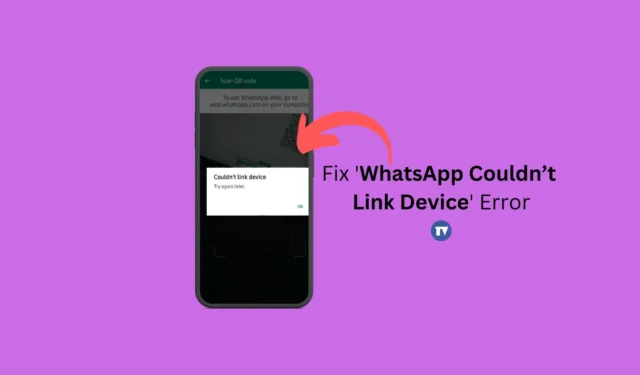
En af de mindre omtalte funktioner i WhatsApp er Companion Mode eller Multiple Devices, som giver brugerne mulighed for at forbinde op til 4 ekstra enheder til WhatsApp-kontoen. Takket være ledsagertilstanden kan du køre din WhatsApp-konto uafhængigt på forskellige telefoner.
Men for at fortsætte med at bruge WhatsApp på andre enheder, skal du først linke enhederne til din WhatsApp-konto. At linke en anden enhed til en WhatsApp-konto er super nemt, men nogle gange kan du opleve problemer, mens du scanner QR-koden eller under linkningsprocessen.
For nylig fik mange brugere en usædvanlig fejlmeddelelse, mens de linkede deres enheder til WhatsApp Web. Fejlmeddelelsen lyder ‘WhatsApp-web kunne ikke forbinde enhed’, hvilket forhindrer brugere i at få adgang til deres WhatsApp-chat på pc.
Hvorfor kan du ikke linke en enhed?
Der kan være forskellige årsager til, at WhatsApp ikke kan linke til en enhed. Nedenfor har vi nævnt et par oplagte.
- Din pc/mobil har intet eller ustabilt internet.
- Du bruger en VPN- eller Proxy-app på din telefon.
- WhatsApp-appen er forældet.
- Fejl og fejl i WhatsApp
- Ødelagt webbrowsercache.
Sådan rettes fejlen ‘WhatsApp kunne ikke linke enhed’
Så hvis du får den samme fejlmeddelelse ‘WhatsApp Web Couldn’t Link Device’ og sidder fast på login-skærmen, skal du fortsætte med at læse vejledningen. Nedenfor har vi delt nogle enkle trin til at rette fejlen ‘WhatsApp kunne ikke linke enhed Prøv igen senere’. Lad os komme igang.
1. Sørg for, at dit internet fungerer
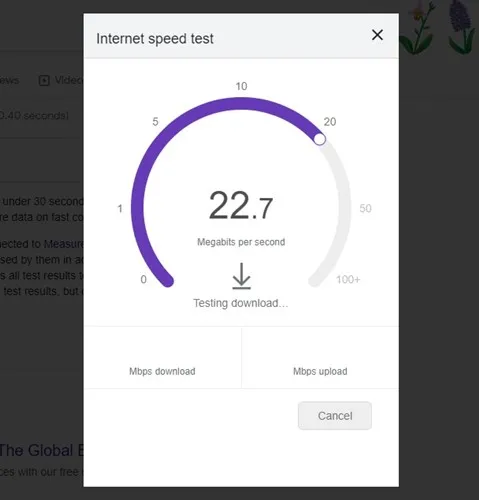
Som alle andre webbaserede tjenester har WhatsApp web også brug for et uafbrudt internet for at forbinde din enhed. Linkingsprocessen foregår udelukkende over internettet; derfor kan ustabil internetforbindelse kun føre til problemer.
Så før du prøver de næste metoder, skal du kontrollere, om dit internet fungerer og er stabilt. Du kan besøge fast.com-webstedet for at tjekke din internethastighed.
Selvom dit internet fungerer, anbefales det at genoprette forbindelsen til det WiFi-netværk eller Ethernet, du i øjeblikket er tilsluttet.
2. Genstart enhederne
Hvis du forsøger at linke til WhatsApp-web på en desktop fra mobilappen, men konstant undlader at gøre det, skal du genstarte begge enheder.
Du skal genstarte din computer såvel som din Android-smartphone. Genstart vil muligvis udelukke de fejl og fejl, der kan forhindre WhatsApp-tjenesterne i at fungere korrekt.
Så genstart begge enheder, og prøv derefter at linke igen. Hvis problemet fortsætter, skal du følge de næste metoder.
3. Deaktiver VPN- eller proxy-apps
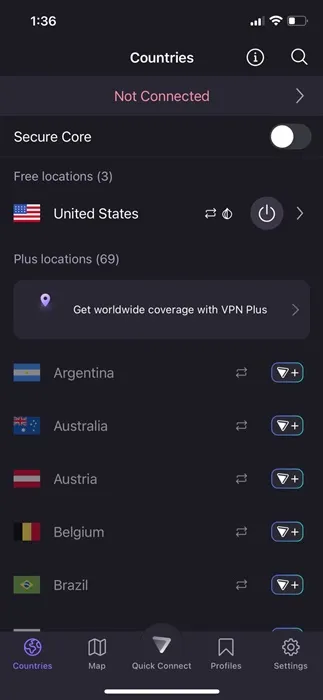
Sikkerheds- og privatlivsapps som VPN’er, antivirussoftware, firewalls osv. er ofte i konflikt med indgående forbindelser, hvilket fører til fejl.
Brug af en VPN-forbindelse på mobilen, mens du linker til WhatsApp-web (desktop) kan forsinke forbindelsen til serveren, hvilket fører til fejlen ved login.
Så hvis du bruger en VPN/Proxy- eller Firewall-app på din mobil eller desktop, anbefales det at slå dem fra for at etablere en forbindelse korrekt. Når den er slået fra, kan du prøve funktionen Linkede enheder i WhatsApp-mobilappen for at linke WhatsApp-webkontoen.
4. Tjek WhatsApp-appens tilladelser
Hvis du har nægtet de tilladelser, som WhatsApp beder om under installationen, vil du ikke være i stand til at forbinde enheder. Dette skyldes, at WhatsApp har brug for flere tilladelser for at fungere korrekt, og hvis du har nægtet nogen af tilladelserne, vil du stå over for problemer.
Så det er vigtigt at kontrollere, om de nødvendige tilladelser er givet. Her er, hvad du skal gøre.
1. Tryk og hold på WhatsApp-appikonet på din startskærm, og vælg App Info .
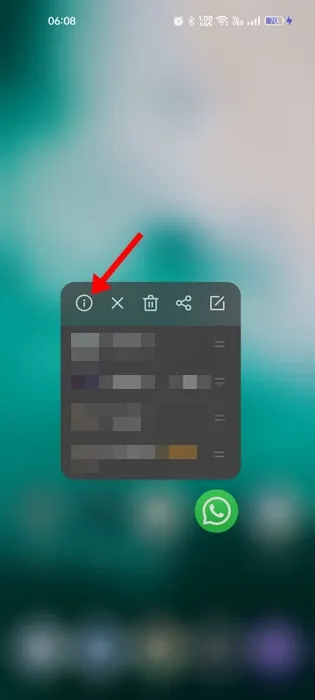
2. På appinfoskærmen skal du trykke på Tilladelser .
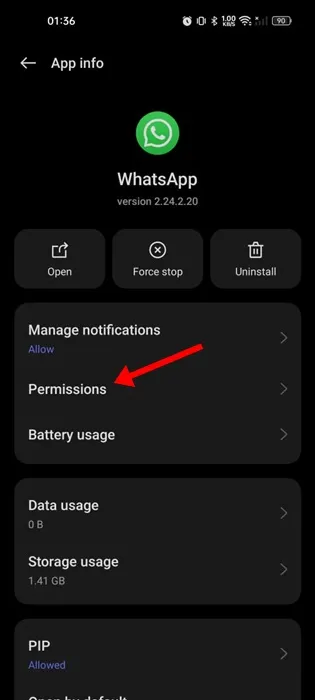
3. På den næste skærm skal du sikre dig, at tilladelserne Kamera, Mikrofon, Notifikationer, Telefon, Billeder og Videoer er tilladt .
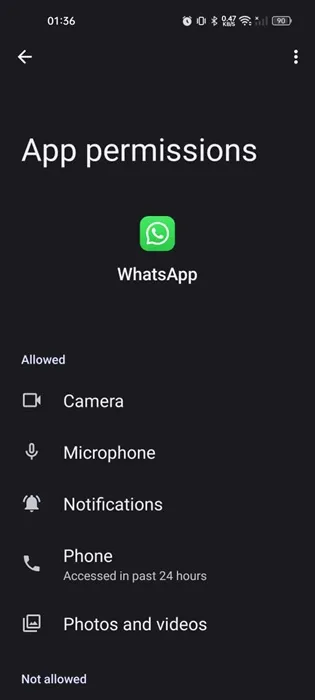
Det er det! Når du har bekræftet tilladelserne, skal du genstarte WhatsApp-appen og scanne QR-koden, der vises på WhatsApp-nettet.
5. Tjek WhatsApp-serverstatus
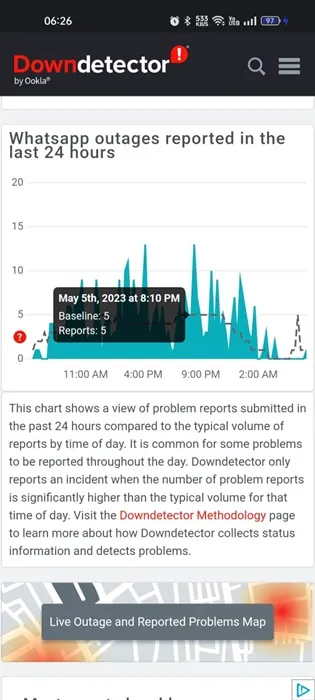
Som alle andre webbaserede tjenester kan WhatsApps servere lejlighedsvis stå over for nedetid. Serverne er ofte nede på grund af stigende serverbelastninger og bliver taget ned for vedligeholdelse.
Hvis du stadig får fejlmeddelelsen ‘WhatsApp kunne ikke linke enheder’, er chancerne for, at du forsøger at forbinde enheden, når serverne er nede.
Du kan tjekke serverstatus for WhatsApp fra denne webside . Hvis serverne er nede, skal du vente et par timer, indtil serverne er gendannet.
6. Ryd WhatsApp App Cache
En forældet eller beskadiget app-cache er ofte den fremtrædende årsag til, at fejl som WhatsApp ikke kan linke til enheden. Prøv igen senere. Du kan udelukke den forældede eller beskadigede app-cache ved at rydde appens eksisterende cache-fil. Her er, hvad du skal gøre.
1. Tryk længe på WhatsApp-appikonet på startskærmen, og vælg App Info .
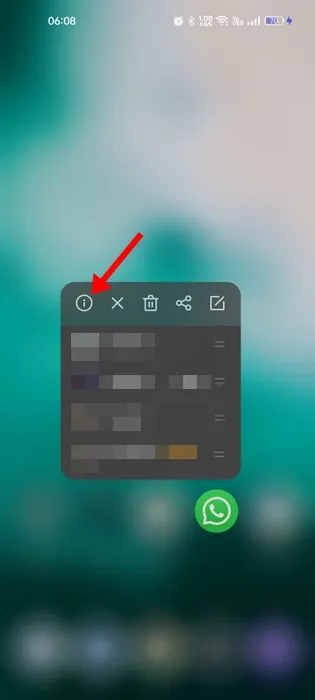
2. På appinfoskærmen skal du trykke på Lagerforbrug .
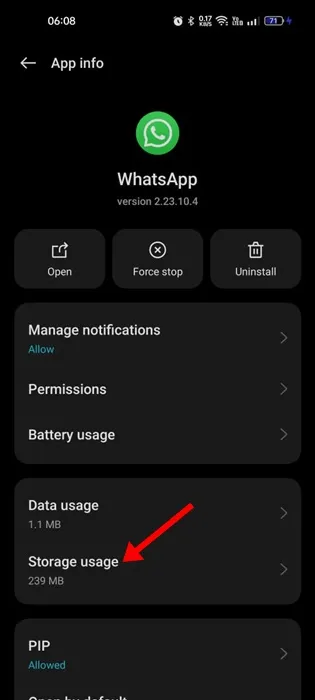
3. På lagerforbrug skal du trykke på Ryd cache .
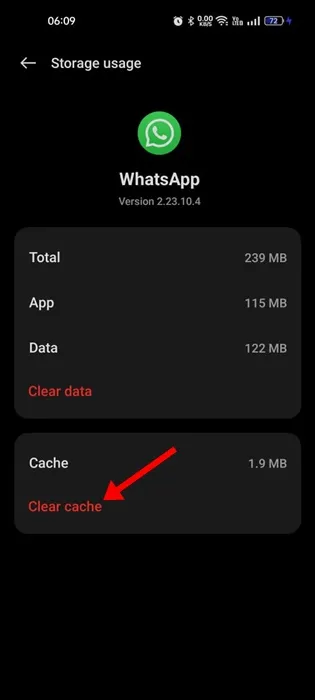
Det er det! Dette vil straks rydde WhatsApp-cache-filen på din smartphone.
7. Ryd webbrowsercachen
Ligesom mobilapp-cachen skal du også rydde cache-filen for den browser, du bruger, for at bruge WhatsApp Web . Nedenfor har vi delt trinene til at rydde Chrome-browserens cache.
1. Klik på de tre prikker i øverste højre hjørne.
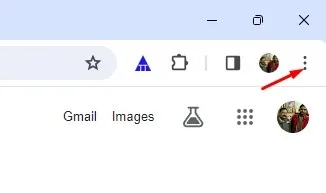
2. Vælg Ryd browserdata i Chrome-menuen .
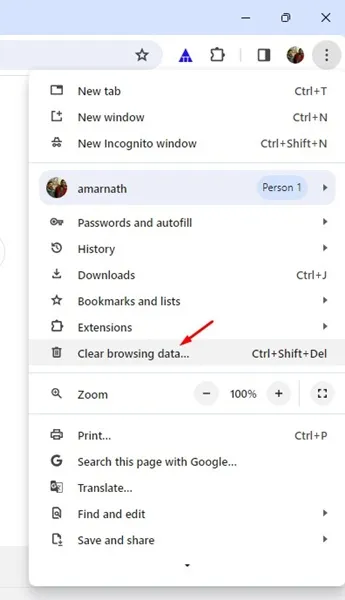
3. Vælg All Time på tidsintervallet, og kontroller de cachelagrede billeder og filer. Når du er færdig, skal du klikke på knappen Ryd data .
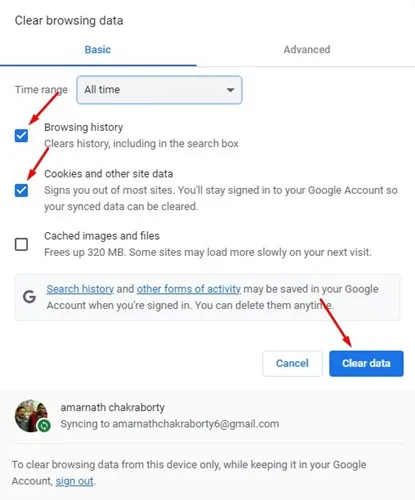
Det er det! Dette vil rydde den forældede cache-fil i Chrome-webbrowseren.
8. Geninstaller WhatsApp-appen
Hvis intet har virket indtil nu, kan det hjælpe at geninstallere WhatsApp-appen. Geninstallation har allerede været til gavn for mange brugere; derfor kan du også prøve at gøre det.
For at geninstallere WhatsApp på Android skal du blot trykke længe på WhatsApp-appikonet og vælge Afinstaller. Når den er afinstalleret, skal du installere WhatsApp-appen igen fra Google Play Butik.
9. Tag fat i WhatsApp Support
Hvis du er nået så langt, har du hårdt held. Anyways, den eneste tilbageværende mulighed for at løse WhatsApp Kunne ikke linke Enheden prøv igen senere fejl er at kontakte WhatsApp-supportteamet .
Du kan kontakte WhatsApp Support og fortælle dem om det problem, du står over for. Du skal også fortælle dem alle de fejlfindingsting, du har prøvet.
WhatsApps supportteam vil undersøge problemet og svare inden for et par dage. I mellemtiden kan du bruge de bedste WhatsApp-alternativer til at opfylde dine kommunikationsbehov.
Så denne vejledning handler om, hvordan du løser ‘WhatsApp kunne ikke forbinde enheden. Prøv igen senere’ fejlmeddelelse. Fortæl os det i kommentarerne nedenfor, hvis du har brug for mere hjælp til dette emne.




Skriv et svar